Jumalan tila Windows 10 ssä (ja muissa salaisissa kansioissa)

- 4245
- 1005
- Dr. Darrel Jacobson
Jumalan tila tai Jumalan tila Windows 10: ssä on eräänlainen ”salainen kansio” järjestelmässä (läsnä OS: n aiemmissa versioissa), jotka sisältävät kaikki tietokoneen nykyiset toiminnot ja tietokoneen hallinta kätevässä muodossa (ja sellainen elementit Windows 10 - 233 kappaleessa).
Windows 10: ssä "Jumalan hallinto" on kytketty päälle samalla tavalla kahdessa aikaisemmissa käyttöjärjestelmän versiossa, näytän yksityiskohtaisesti kuinka (kaksi tapaa). Ja samaan aikaan kerron teille muiden "salaisten" kansioiden luomisesta - ehkä tiedot eivät ole hyödyllisiä, mutta vielä ei ole ylimääräistä.
Kuinka antaa Jumalan hallinto
Jotta voidaan aktivoida Jumalan järjestelmän yksinkertaisimmalla tavalla Windows 10: ssä, ota vain seuraavat yksinkertaiset vaiheet.
- Napsauta työpöydän tai missä tahansa kansiossa olevaa oikeaa painiketta, valitse CLEATE - CREATE - FORLIO.
- Pese mikä tahansa kansion nimi, esimerkiksi jumalatila, nimen jälkeen päättyy ja kirjoita (kopioi ja aseta) seuraava merkkijoukko-Ed7BA470-8E54-465E-825C-99712043E01C

- Napsauta Enter.
Valmis: Näet kuinka kansiokuvake on muuttunut, määritelty merkkisarja (GUID) on kadonnut, ja kansiosta löydät täydellisen joukon "Jumalan jumalaa" - suosittelen katsomaan niitä selvittämään Mitä muuta voidaan määrittää järjestelmässä (ajattelen monia niitä, jotka sijaitsevat.
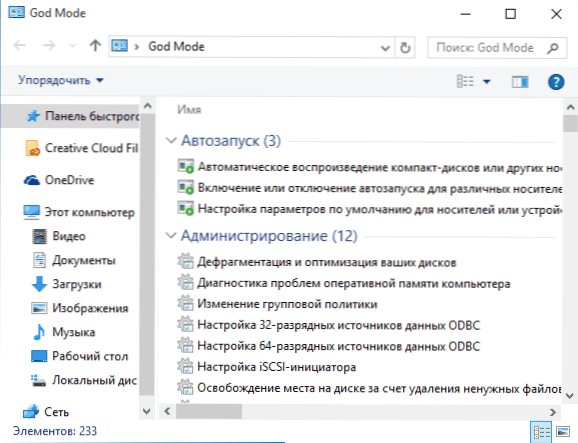
Toinen tapa on lisätä Jumalan hallinto Windows 10 -ohjauspaneeliin, ts.
Tätä varten avaa muistikirja ja kopioi seuraava koodi siihen (koodin Shawn Brinkin kirjoittaja, www.Seitsemän forums.com):
Windows Registry Editor -versio 5.00.Ohjauspaneeli.Luokka "=" 5 "[hkey_local_machine \ luokat \ luokat \ luokat \ d15ed2e1-c75b-443c-bd7c-fc03b2f08c17 \ defaulticon] @="%systemRot%\\ / systee%m32 \\ kuvantama.DLL, -27 ".Exe Shell ::: ED7BA470-8E54-465E-825C-99712043E01C "[HKEY_LOCAL_MACHINE \ Software \ Microsoft \ Windows \ Currentver \ Explorer \ ControlPanel \ Namespace \ D15ED2E1-C75B-443C-BD7C Jumala "
Sen jälkeen valitse muistikirjassa “tiedosto” - “Tallenna nimellä” ja tallennusikkunasta “Tiedostotyyppi” -kentällä “Aseta kaikki tiedostot” ja kentässä “Koodaus” - “Unicode” (tai ANSI). Aseta sen jälkeen laajennustiedosto .Reg (nimi voi olla mikä tahansa).
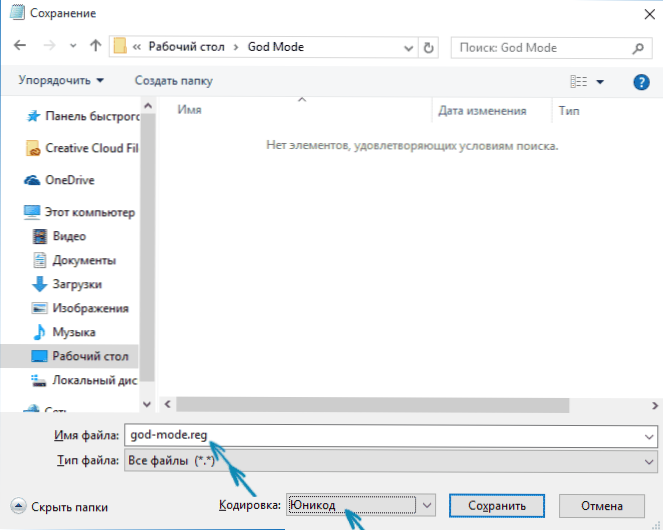
Napsauta luotua tiedostoa ja vahvista sen tuonti Windows 10 -rekisteriin. Tietojen lisäämisen jälkeen ohjauspaneelista löydät pisteen "Jumalan hallinto".
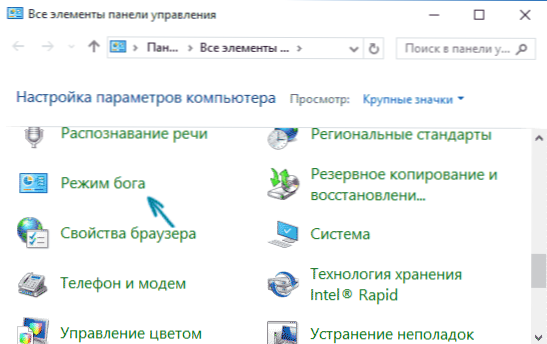
Mitä muita kansioita voidaan luoda
Tapa, jolla kuvattiin ensin, käyttämällä GUID: tä kansiossa, et voi vain kytkeä Jumalan tilaa, vaan myös luoda muita järjestelmäelementtejä tarvitsemasi paikkoihin.
Esimerkiksi he kysyvät usein, kuinka tietokoneeni käynnistetään Windows 10 -sovelluksessa-voit tehdä tämän käyttämällä järjestelmäasetuksia, kuten ohjeideni mukaisesti tai voit luoda kansiota, jolla on laajennus 20D04FE0AA-1069-A2D8-08002B30309D ja Se on myös automaattisesti automaattisesti muuttunut täydelliseksi "tietokoneeni".
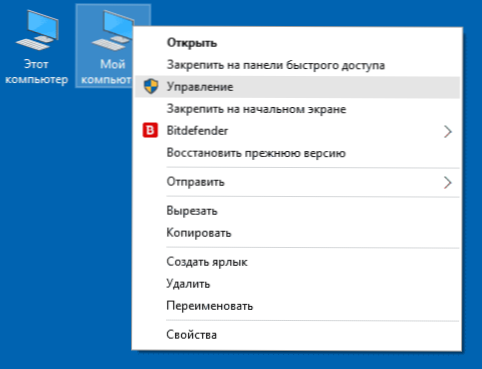
Tai esimerkiksi päätit poistaa korin työpöydältä, mutta haluat luoda tämän elementin toisessa paikassa tietokoneen käytössä 645FF040-5081-101B-9F08-00AA002F954E
Kaikki nämä ovat Windowsin ja ohjelmien käyttämiä yksilöllisiä tunnisteiden (GUID) järjestelmäkansioita ja hallintalaitteita. Jos olet kiinnostunut enemmän niistä, löydät ne Microsoft MSDN: n virallisilta sivuilta:
- https: // msdn.Microsoft.Com/su-sus/kirjasto/EE330741 (VS.85).ASPX - Ohjauspaneelin elementtien tunnisteet.
- https: // msdn.Microsoft.Com/su-sus/kirjasto/bb762584%28 Vs.85%29.ASPX - Järjestelmäkansioiden tunnisteet ja joitain lisäelementtejä.
Kuten tämä. Luulen, että minulla on lukijoita, joille nämä tiedot ovat mielenkiintoisia tai hyödyllisiä.
- « CCleaner Cloud - Ensimmäinen tuttava
- Kriittiset valikot Käynnistys- ja kortaanivalikko Windows 10 ssä »

